[C# OpenCV] OpenCvSharp4 설치
🖼️ OpenCvSharp4 설치
OpenCV(Open Source Computer Vision): 이미지 처리 오픈소스 라이브러리.
이번 포스팅에서는 이미지 처리, 영상 처리에 사용되는 OpenCV를 설치해볼 것이다.
툴은 Visual Studio 2017을 사용하였다.
이 포스팅을 끝까지 따라한다면, 자신의 프로젝트에서 에러없이 OpenCvSharp를 사용할 수 있게 될 것이다! 시작해보자!
1. 우선 새 프로젝트를 하나 판다.
나는 빈 프로젝트를 선택하였다. Windows Form 등을 사용해도 무방하다.
2. 프로젝트 - Nuget 패키지 관리 클릭
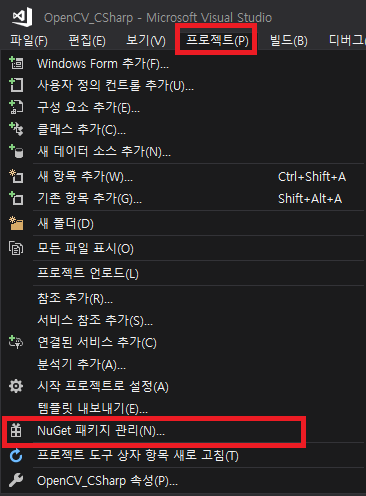
3. 찾아보기 - opencvsharp 검색
OpenCvSharp4 찾아서 클릭, 안정적인 버전 찾아서 오른쪽에 설치 버튼 클릭
보통, 그냥 OpenCvSharp4를 찾으면 안정적인 버전이 뜸.
바로 설치를 누르면 됨.
4. 확인 메시지 뜨면 확인
5. 소스코드 작성 후 실행
using OpenCvSharp;
namespace OpenCV_CSharp
{
class CVTest
{
static void Main()
{
Mat img = Cv2.ImRead(@"lena.png", ImreadModes.Color);
Cv2.ImShow("img", img);
Cv2.CvtColor(img, img, ColorConversionCodes.BGR2GRAY);
Cv2.ImShow("gray_img", img);
Cv2.WaitKey(0);
Cv2.DestroyAllWindows();
}
}
}
6. 에러 발생
여기까지 하고 코드를 실행하면 에러가 발생한다.
Exception: System.TypeInitialization: “OpenCvSharp Internal NativeMethods…
에러를 잘 읽어보면, DLL OpenCvSharpExtern을 로드할 수 없다고 나온다.
🔗 DLL Load 에러 해결
바로 직전의 에러는 Load할 Dll이 없어서 나는 에러이다.
즉, OpenCvSharpExtern.dll을 프로젝트에 넣어주고 설정해주면 해결된다.
그 과정을 다뤄보자.
1. 아래의 링크로 가자.
2. 우측에 Releases 아래 태그를 누르자
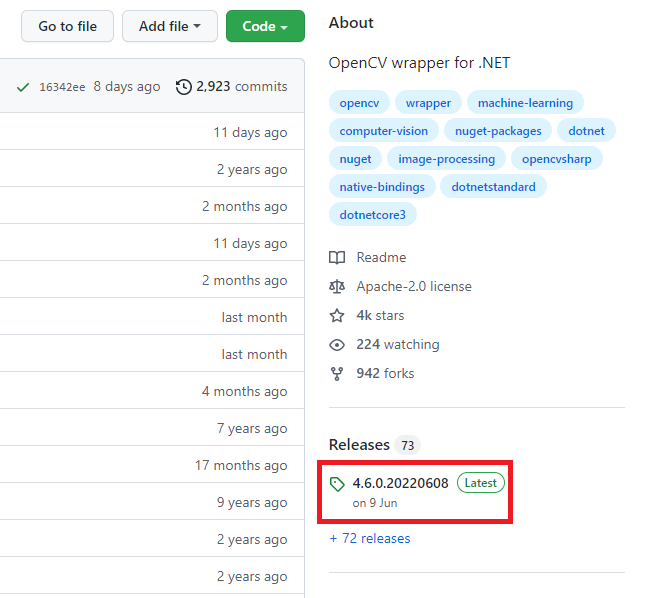
3. 자신의 버전찾아 .zip파일 다운
Nuget에서 설치한 버전과 같은 버전 (이 프로젝트에서는 4.6.0.20220608 Tag)을 클릭한다.
아래의 Assets에서 .zip파일을 다운받도록 하자.
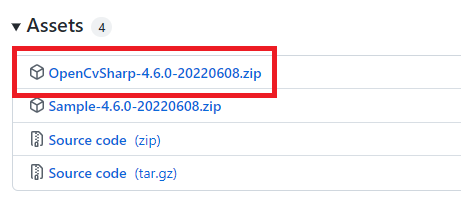
4. 압축 해제 후, 본인의 프로젝트에 dll 넣기
압축을 풀고난 뒤, NativeLib/win/x64/ 경로에서 OpenCvSharpExtern.dll를 복사하자.
그 후, 내 프로젝트의 bin, obj가 보이는 경로에다 붙여넣자.
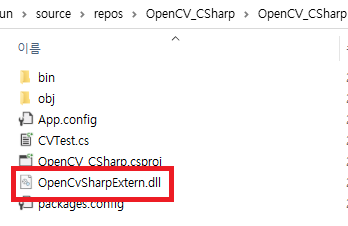
5. Visual Studio 에서 프로젝트 - 기존 항목 추가
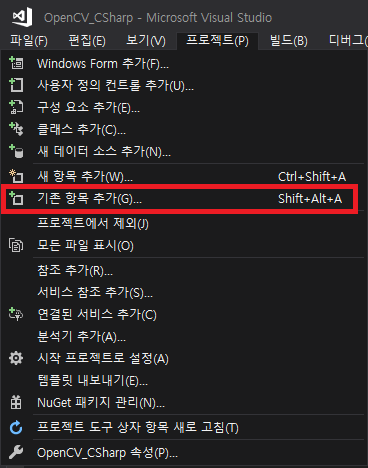
6. 하단에 모든 파일 선택, 아까 붙여넣기한 파일 선택(OpenCvSharpExtern.dll) 추가
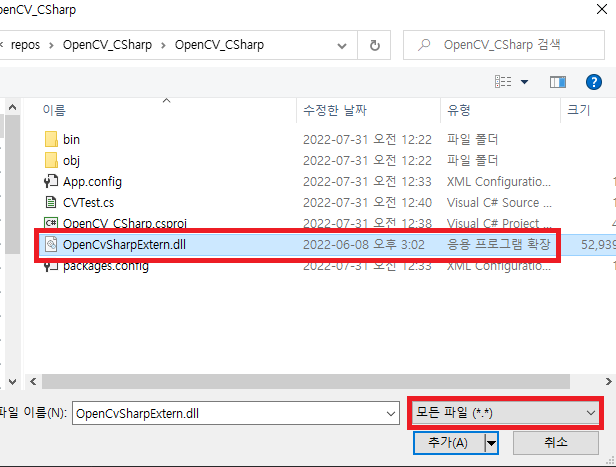
7. 솔루션 탐색기 - 추가한 dll 파일 우클릭 - 속성 출력 디렉터리에 복사 : 항상 복사 설정
🦉 솔루션 플랫폼 x64 설정
x64 환경에 맞춰서 빌드 환경을 바꿔주기
1. Any CPU - 구성 관리자 클릭
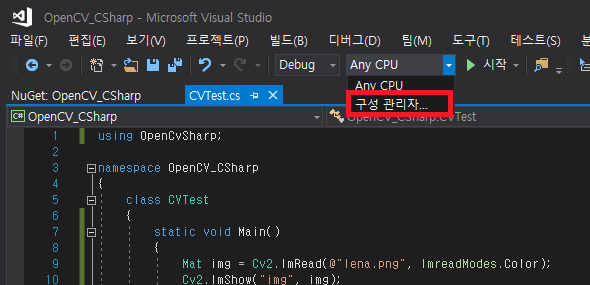
2. 플랫폼 - 새로 만들기 클릭
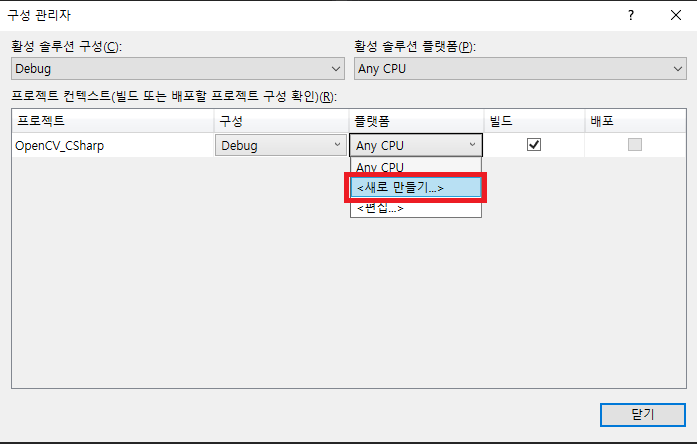
3. x64 만들기
4. x64 적용된 모습
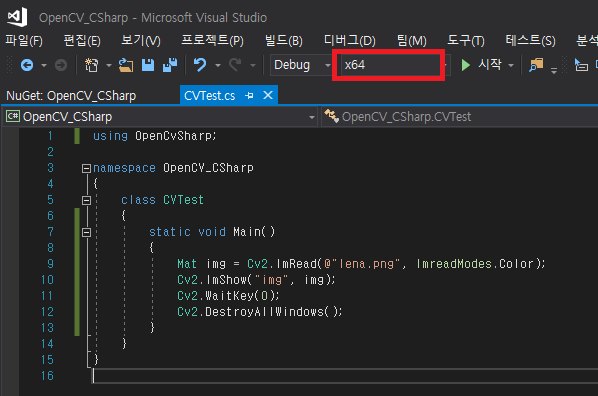
5. 이제 소스 코드를 실행시켜보자.
기존 에러는 해결되었지만, 새로운 종류의 에러가 뜬다.
이 에러는 대부분 이미지 경로의 문제라고 한다.
코드에서 잡던, file path로 잡던 경로 문제를 잡아보자.
6. 본인프로젝트/bin 경로에 보면 x64 폴더가 생성되어 있다.
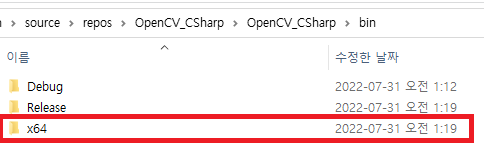
7. image path를 x64/Debug/lena.png로 적용시키자.
(절대 경로를 넣어줘도 해결됨)
그리고 다시 실행.
8. Lena 누나가 잘 나오는 것을 볼 수 있다.
이것으로 C#과 Visual Studio 2017 환경에서 OpenCvSharp4를 설치 및 간단한 예제를 진행해보았다.

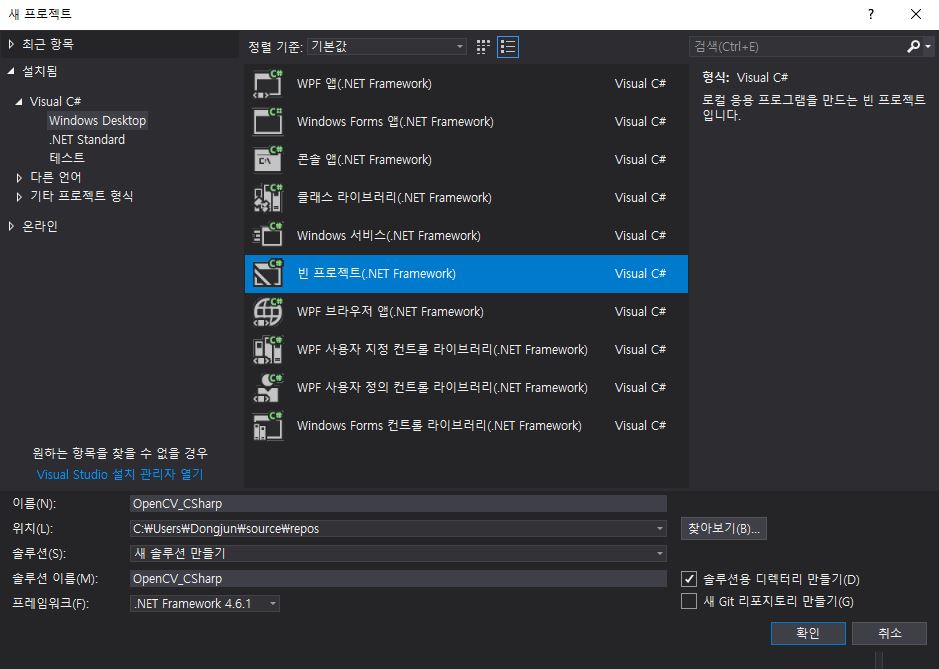
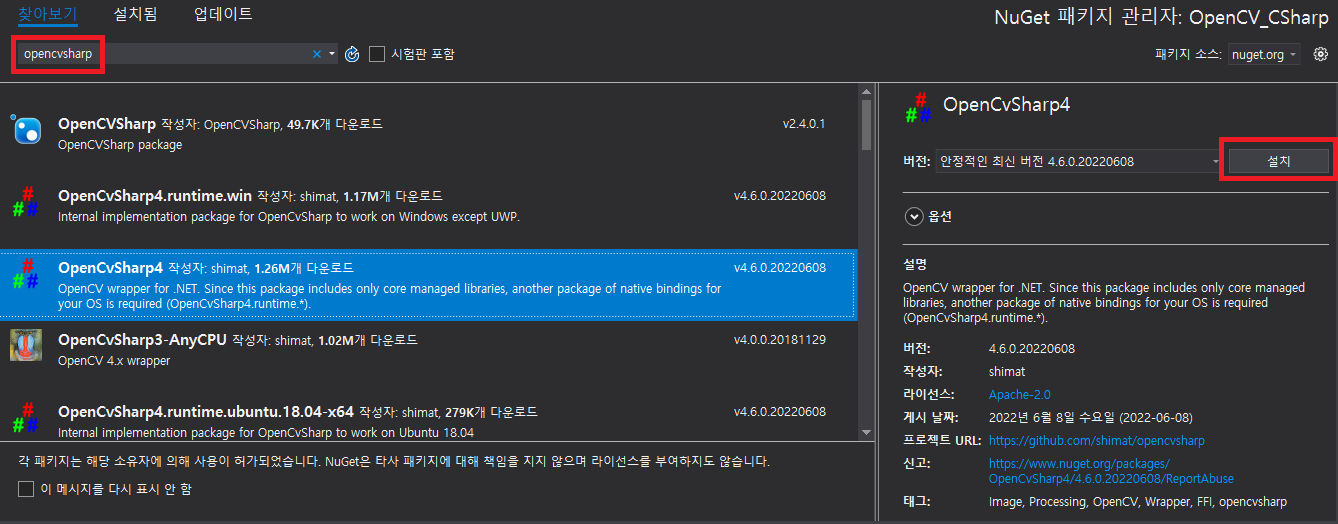
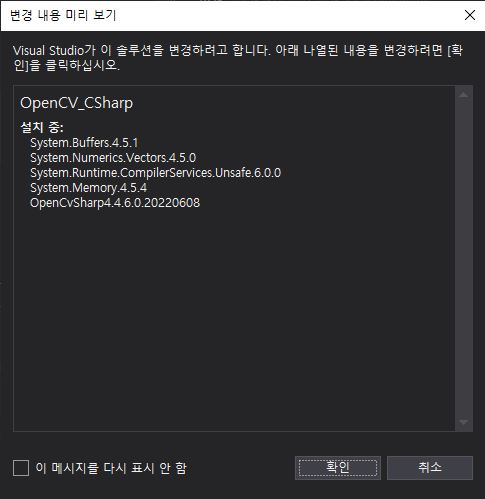
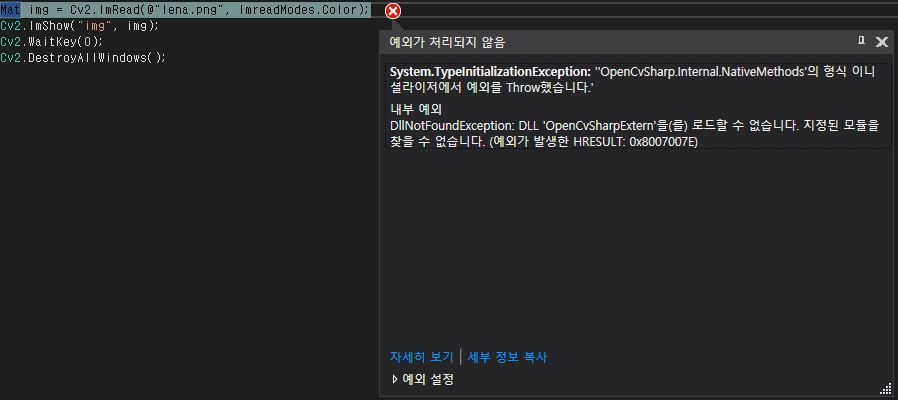
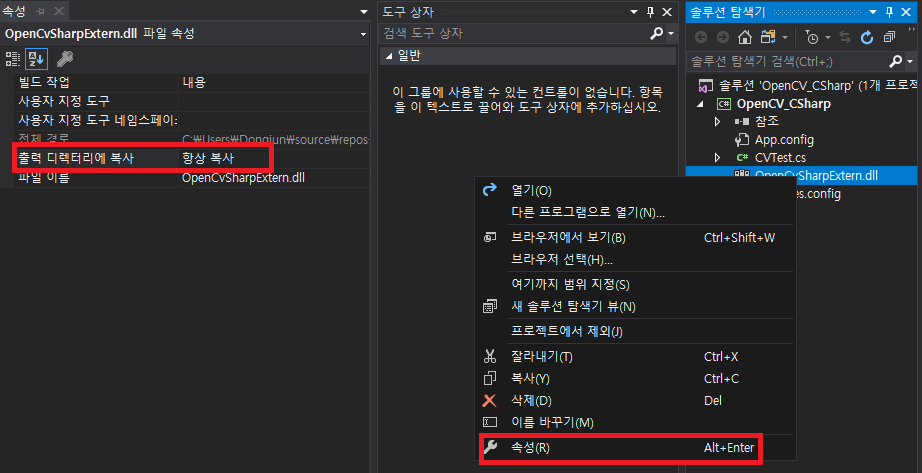
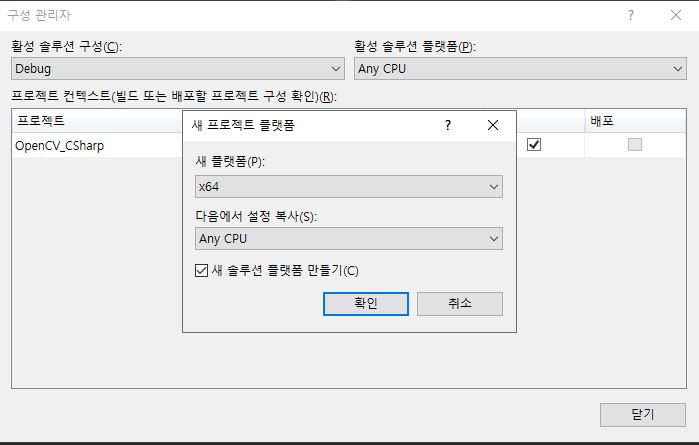
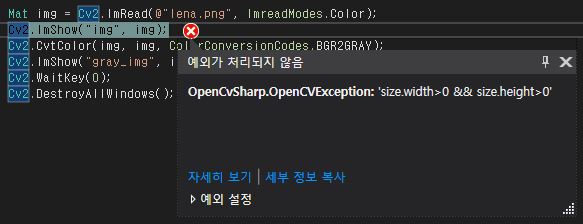
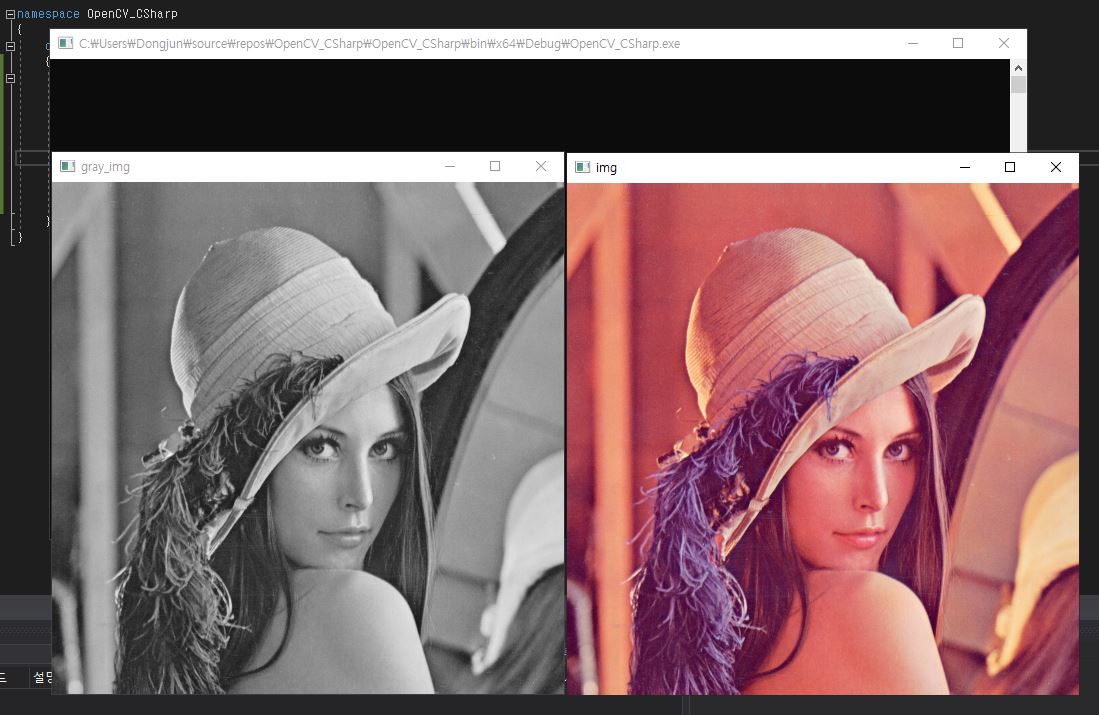
Leave a comment